Ассистируемый freehand необходимой области
AssistedFreehand представляет собой объект, представляющий интерес для нарисованной вручную видимой области (ROI), где линия, нарисованная автоматически, следует за ребрами в базовом изображении.
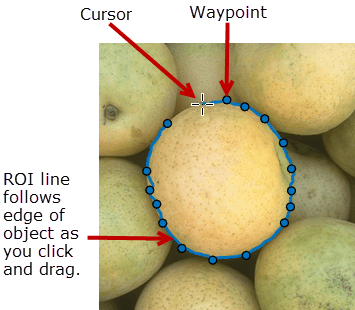
Чтобы нарисовать информация только для чтения, расположите указатель мыши на изображении, щелкните и отпустите, чтобы разместить первую вершину (путевую точку). Затем переместите указатель мыши, чтобы нарисовать линию. При рисовании линия автоматически следует за ребрами объектов на изображении. Дважды кликните, чтобы закончить информация только для чтения. Для получения дополнительной информации об использовании этой информации только для чтения, включая горячие клавиши, см. «Советы».
Как создать AssistedFreehand объект, используйте images.roi.AssistedFreehand функция создания. После создания объекта вызовите draw функция объекта для начала рисования. Для удобства можно также использовать drawassisted функция для создания AssistedFreehand Информация только для чтения. drawassisted функция создает объект информация только для чтения и вызывает draw функция объекта для вас.
roi = images.roi.AssistedFreehandAssistedFreehand объект со свойствами по умолчанию.
roi = images.roi.AssistedFreehand(ax)ax.
roi = images.roi.AssistedFreehand(___,Name,Value)images.roi.AssistedFreehand('Color','y') устанавливает цвет AssistedFreehand объект желтый. Можно задать несколько пары "имя-значение". Заключайте каждое имя свойства в одинарные кавычки.
addlistener | Создайте прослушиватель событий, привязанный к источнику событий |
beginDrawingFromPoint | Начните рисование информация только для чтения из заданной точки |
bringToFront | Приведите информацию только для чтения к Оси порядка размещения |
createMask | Создайте двухкомпонентное изображение маски из информация только для чтения |
draw | Начните рисование информация только для чтения в интерактивном режиме |
inROI | Запросите, расположены ли точки в информация только для чтения |
reduce | Уменьшите плотность точек в информация только для чтения |
wait | Блокируйте командную строку MATLAB до завершения операции ROI |
Эта информация только для чтения поддерживает следующую интерактивность, включая горячие клавиши.
| Поведение | Горячая клавиша |
|---|---|
| Отмена рисования информация только для чтения. | Нажмите Esc. Функция возвращает допустимый объект информация только для чтения с пустым Position поле. |
| Завершите рисование (закройте) информация только для чтения. | Дважды кликните, который добавляет точку в положение указателя и рисует линию, соединяющую эту точку с первой нарисованной точкой, закрывая информация только для чтения. Щелкните правой кнопкой мыши, чтобы нарисовать линию, соединяющую последнюю точку с первой нарисованной точкой. Наведите указатель мыши на первую точку и щелкните мышью. Нажмите кнопку Enter, которая рисует линию, соединяющую последнюю точку с первой нарисованной точкой. |
| Измените размер (измените форму) информация только для чтения. | Наведите указатель мыши на путевую точку, а затем щелкните и перетащите мышью. В этом режиме отсутствует помощь (привязка к ребрам). |
| Добавьте путевую точку. | Поместите указатель мыши на ребро информация только для чтения, щелкните правой кнопкой мыши и выберите Add Waypoint. Можно также расположить указатель мыши на краю информация только для чтения и дважды щелкнуть мышью. |
| Удалите путевую точку. | Поместите указатель мыши на путевую точку, щелкните правой кнопкой мыши и выберите Remove Waypoint. |
| Переместите информация только для чтения. | Наведите указатель мыши на информация только для чтения. Указатель изменяется на форму fleur. Щелкните и перетащите мышью, чтобы переместить информация только для чтения. |
| Удаление информация только для чтения. | Поместите указатель мыши на информация только для чтения (не на вершине), щелкните правой кнопкой мыши и выберите Delete Freehand из контекстного меню. Можно также программно удалить информация только для чтения с помощью delete метод объекта. |
Для получения информации об использовании информация только для чтения в приложении, созданном с помощью App Designer, смотрите Использование ROI в приложениях, созданных с помощью App Designer.
Circle | Crosshair | Cuboid | drawassisted | Ellipse | Freehand | Line | Point | Polygon | Polyline | Rectangle